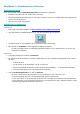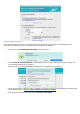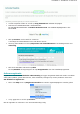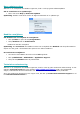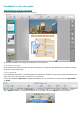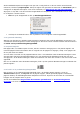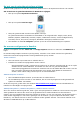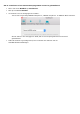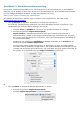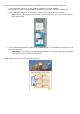Quick Start Guide
Als de standaard Exporteere-knoppen niet zijn wat u nodig heeft en u wilt een ander uitvoerformaat
selecteren, klik dan op Exportopties. Sleep vervolgens het gewenste formaat naar de Favorieten-lijst en
configureer de bijbehorende opties. Voor meer informatie, zie Selecteren van het uitvoerformaat.
Wij wijzen u erop dat u ook de bovenste knoppenbalk kunt aanpassen door commando's toe te voegen of
te verwijderen. Om dit te doen:
Ctrl-klik op de knoppenbalk en klik op Pas knoppenbalk aan.
Versleep de commando's die u wilt verplaatsen naar of weghalen uit de knoppenbalk.
3. De gescande afbeelding
Wanneer een document in Readiris wordt gescand of geopend, dan wordt de afbeelding weergegeven. De
verschillende herkenningszones worden weergegeven. De zones kunnen worden bewerkt met de functies in
de beeld- en lay-outbewerkingsknoppenbalk.
4. Het paneel Pagina's
Elke pagina die u in Readiris opent of scant, wordt in miniatuur weergegeven in het paneel Pagina's. De
nieuwste pagina's komen bovenaan. Om de volgorde van de pagina's te wijzigen, sleept u een pagina van
de ene plek naar een andere.
Voor een beter overzicht van de paginaminiaturen kunt u overschakelen naar de Miniatuurweergave. Deze
weergaveoptie laat enkel de paginaminiaturen zien. De geanalyseerde afbeelding wordt dan niet meer
weergegeven. In de Miniatuurweergave staan de miniaturen van links naar rechts en van boven naar onder
opgesteld.
Om over te schakelen naar de Miniatuurweergave, klikt u op het symbool Miniatuurweergave onderaan het
paneel Pagina's.
5. De beeld- en lay-outbewerkingsknoppenbalk
Met de beeld- en lay-outbewerkingsknoppenbalk kunt u de huidige pagina wijzigen. U kunt de
Tekstcorrector openen, de Lay-out van de pagina wijzigen, scheef gescande pagina's rechtzetten,
pagina's draaien, de afbeeldingskwaliteit aanpassen enzovoort. Wijs met de muis naar de verschillende
knoppen om de knopinfo weer te geven.
Zie ook de hoofdstukken De gescande documenten optimaliseren en De herkenningszones
bewerken voor meer informatie.